Как работать с Гугл Таблицами: расширенная инструкция 2025
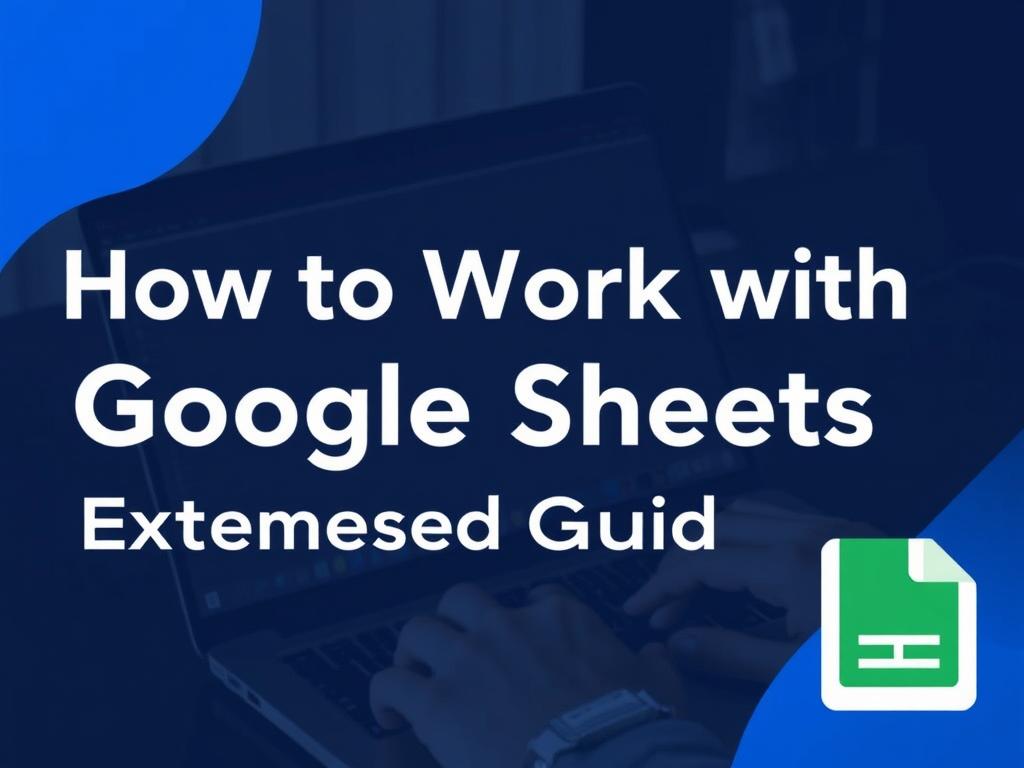
На чтение
20 мин.
Просмотров
12
Дата обновления
31.05.2025
Что такое Гугл Таблицы и для чего они нужны?
Гугл Таблицы — это онлайн-приложение для создания и редактирования электронных таблиц, которое доступно всем пользователям с учетной записью Google. Основное преимущество этого инструмента заключается в его доступности и возможности совместной работы. Вы можете в любое время и с любого устройства получать доступ к своим таблицам, а также делиться ими с другими пользователями. Применение Гугл Таблиц многообразно. Вот некоторые сценарии, в которых это приложение может вам пригодиться:- Ведение финансовых отчетов;
- Анализ данных;
- Создание графиков и диаграмм;
- Составление расписаний;
- Организация информации;
- Проведение исследований.
Начало работы с Гугл Таблицами
Чтобы начать использовать Гугл Таблицы, вам потребуется учетная запись Google. Если у вас ее еще нет, создание займет всего несколько минут. После этого следуйте простым шагам:Создание новой таблицы
1. Перейдите на сайт [Google Таблицы](https://sheets.google.com). 2. Нажмите на кнопку «+» или «Создать» для создания новой таблицы. 3. Выберите пустую таблицу или используйте один из шаблонов. Как только вы создали новую таблицу, перед вами открывается чистый холст, готовый к заполнению данными. Теперь можно приступать к работе!Интерфейс Гугл Таблиц
Интерфейс Гугл Таблиц интуитивно понятен. Он включает в себя следующие элементы:- Меню: находится в верхней части страницы, содержит все основные функции, такие как «Файл», «Правка», «Вставка», «Форматы» и прочие.
- Панель инструментов: позволяет быстро доступиться к наиболее часто используемым инструментам, например, шрифтам, цветам и выравниванию текста.
- Рабочая область: это основная часть, где находятся ваши данные. Каждую ячейку можно редактировать, добавлять формулы, форматы и т.д.
Основные возможности Гугл Таблиц
В Гугл Таблицах есть множество функций, которые помогают упростить обработку и анализ данных. Давайте рассмотрим самые основные из них.Работа с ячейками
Работа с ячейками — это основа любой таблицы. Вы можете:- Вводить данные: просто кликните на нужную ячейку и начните печатать.
- Копировать и вставлять: используйте комбинации Ctrl+C и Ctrl+V для быстрого копирования и вставки данных.
- Редактировать данные: дважды щелкните по ячейке для редактирования или выделите ячейку и просто начните вводить новые данные.
- Сортировать и фильтровать: позволяйте себе упорядочивать данные по возрастанию или убыванию, а также применять фильтры для более удобного анализа информации.
Формулы и функции
Несомненно, одной из самых мощных возможностей Гугл Таблиц является использование формул и функций. Вы можете выполнять арифметические операции, работать с текстом и датами. Например:- =SUM(A1:A10) – суммирует значения в диапазоне ячеек от A1 до A10;
- =AVERAGE(B1:B10) – вычисляет среднее значение в указанном диапазоне;
- =IF(C1>100, "Высокий", "Низкий") – проверяет условие и выводит результат в зависимости от него.
Графики и диаграммы
Визуализация данных — это мощный инструмент для анализа и представления информации. Гугл Таблицы позволяют создавать различные типы графиков и диаграмм:- Гистограммы;
- Линейные графики;
- Круговые диаграммы;
- Секторальные графики.
Совместная работа и обмен данными
Одним из лучших аспектов Гугл Таблиц является возможность совместной работы. Вы можете приглашать людей для редактирования ваших таблиц и работать над проектами вместе реальном времени.Приглашение пользователей
1. Нажмите на кнопку «Поделиться» в верхнем правом углу. 2. Введите адреса электронной почты тех, с кем хотите поделиться таблицей. 3. Установите права (редактирование, комментирование или только просмотр) и отправьте приглашения. Теперь пользователи смогут работать над таблицей одновременно с вами, а все изменения будут автоматически сохраняться.Комментарии и заметки
Чтобы упростить коммуникацию между участниками, вы можете оставлять комментарии и заметки:- Комментарии: щелкните правой кнопкой мыши по ячейке и выберите «Комментарий» для оставления заметки.
- Заметки: щелкните на ячейку и выберите «Вставка», затем «Заметка» для добавления дополнительной информации.
Использование шаблонов
Гугл Таблицы предлагают множество готовых шаблонов, которые могут значительно сэкономить ваше время. Вы можете найти шаблоны для отчетов, финансовых планов, календарей и многого другого.Как найти и использовать шаблон?
1. Перейдите на стартовую страницу Гугл Таблиц. 2. Прокрутите вниз и выберите категорию «Шаблоны». 3. Выберите понравившийся шаблон и нажмите на него, чтобы начать редактировать. Изучив и адаптировав шаблоны под свои нужды, вы сможете упростить создание документов и улучшить свою продуктивность.Дополнительные функции Гугл Таблиц
Гугл Таблицы предлагают множество дополнительных функций, которые могут значительно расширить ваши возможности работы с данными.Импорт и экспорт данных
Вы можете легко импортировать и экспортировать данные из Гугл Таблиц. Например, чтобы импортировать данные из Excel, выполните следующие шаги: 1. Нажмите «Файл» в меню. 2. Выберите «Импортировать». 3. Загрузите файл или выберите его в вашем Google Диске. Для экспорта данных в формате Excel или PDF, следуйте аналогичным шагам, но выберите «Скачать» вместо «Импортировать».Использование надстроек
Гугл Таблицы поддерживают различные надстройки, которые могут значительно улучшить функциональность приложения. Вы можете установить надстройки для автоматизации задач, улучшения визуализации данных и даже интеграции с другими сервисами. Чтобы установить надстройку: 1. Перейдите в меню «Дополнительно». 2. Выберите «Надстройки» и просмотрите доступные опции. 3. Установите нужную надстройку и следуйте инструкциям.Безопасность и управление доступом
Когда дело касается работы с данными, безопасность — это важный аспект. Гугл предлагает несколько настроек для защиты ваших таблиц.Управление доступом
Вы можете контролировать, кто имеет доступ к вашим таблицам, устанавливая права доступа. Это можно сделать в окне «Поделиться», где вы можете выбрать, может ли пользователь редактировать, комментировать или только просматривать таблицу.Резервное копирование данных
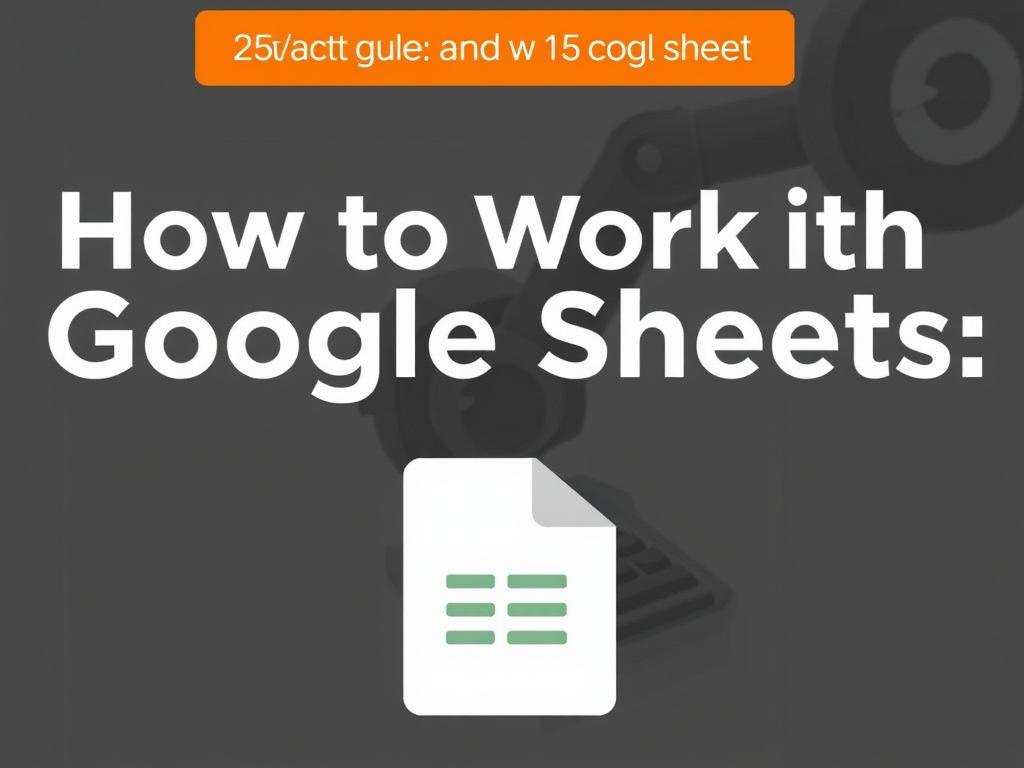 Хотя данные в Гугл Таблицах автоматически сохраняются, полезно делать резервные копии важных документов. Вы можете скачать файл в различных форматах для хранения на локальном компьютере или в облачном хранилище.
Хотя данные в Гугл Таблицах автоматически сохраняются, полезно делать резервные копии важных документов. Вы можете скачать файл в различных форматах для хранения на локальном компьютере или в облачном хранилище.
Советы и рекомендации по работе с Гугл Таблицами
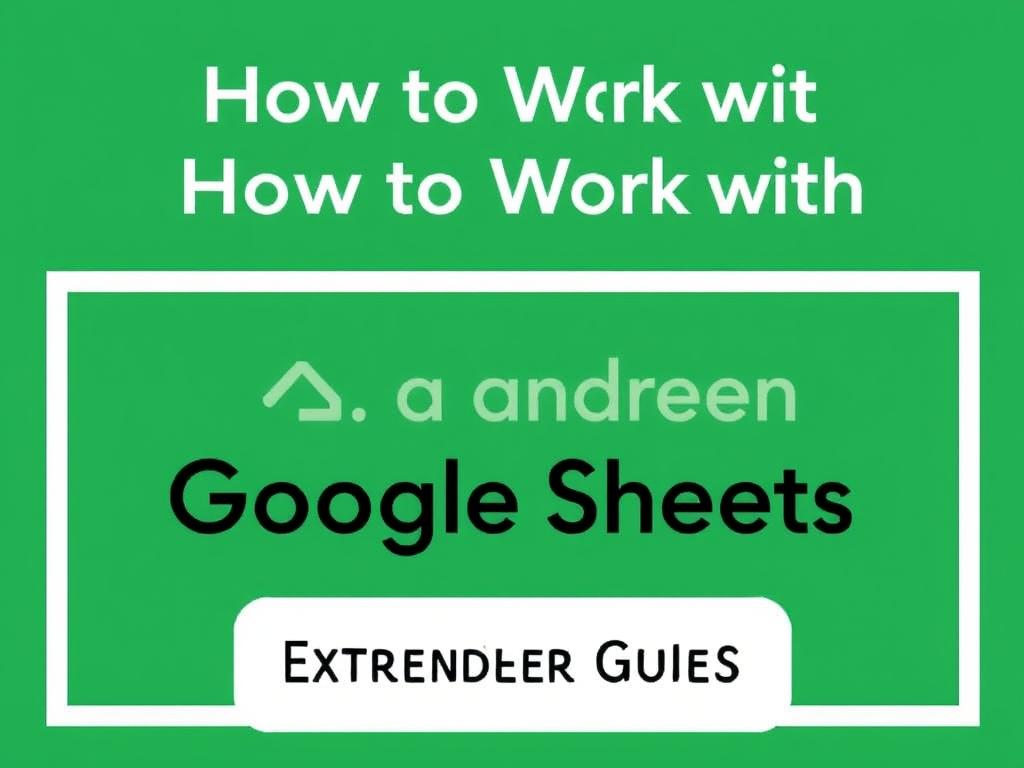 Чтобы ваша работа с Гугл Таблицами была более эффективной, вот несколько советов, которые могут помочь:
Чтобы ваша работа с Гугл Таблицами была более эффективной, вот несколько советов, которые могут помочь:
- Регулярно сохраняйте изменения: несмотря на автоматическое сохранение, полезно делать это вручную для важных проектов.
- Используйте горячие клавиши: это значительно ускоряет работу и делает её более удобной.
- Проводите обучение: если вы работаете в команде, полезно проводить обучение по работе с Гугл Таблицами для повышения общего уровня навыков.
Заключение
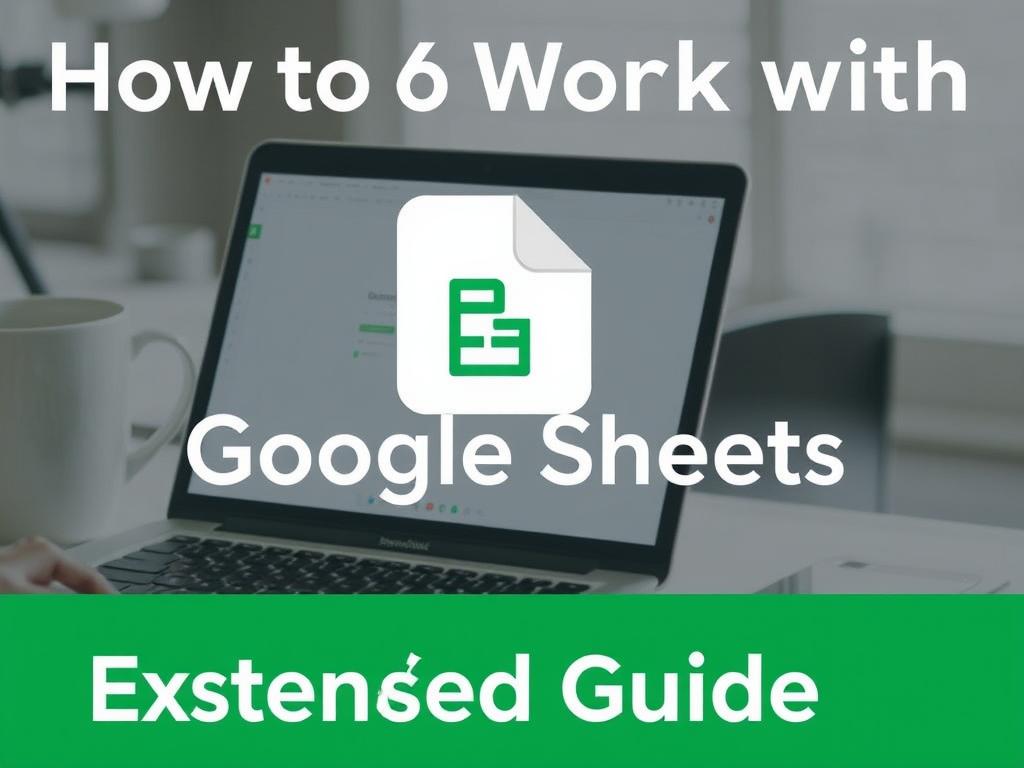 Гугл Таблицы — это не просто инструмент для работы с данными. Это универсальное приложение, которое может значительно упростить вашу жизнь и повысить продуктивность. Обладая мощными функциями, возможностью совместной работы и широкой функциональностью, Гугл Таблицы становятся незаменимыми при решении различных задач, от анализа данных до составления отчетов. Надеемся, что эта расширенная инструкция послужит вам надежным и полезным источником информации для повышения вашей квалификации и мастерства в работе с Гугл Таблицами.
Гугл Таблицы — это не просто инструмент для работы с данными. Это универсальное приложение, которое может значительно упростить вашу жизнь и повысить продуктивность. Обладая мощными функциями, возможностью совместной работы и широкой функциональностью, Гугл Таблицы становятся незаменимыми при решении различных задач, от анализа данных до составления отчетов. Надеемся, что эта расширенная инструкция послужит вам надежным и полезным источником информации для повышения вашей квалификации и мастерства в работе с Гугл Таблицами. 0 Комментариев
Комментариев на модерации: 0
Оставьте комментарий


